Remarque : Nous faisons de notre mieux pour vous fournir le contenu d’aide le plus récent aussi rapidement que possible dans votre langue. Cette page a été traduite automatiquement et peut donc contenir des erreurs grammaticales ou des imprécisions. Notre objectif est de faire en sorte que ce contenu vous soit utile. Pouvez-vous nous indiquer en bas de page si ces informations vous ont aidé ? Voici l’article en anglais à des fins de référence aisée.
Remarque : Si vous rencontrez des problèmes affiche les détails des données client, ou vous constatez que les informations sur les détails client ou produit sont masquées, actualisez votre navigateur pour afficher les détails.
Avec Duet Enterprise pour Microsoft SharePoint et SAP, vous pouvez afficher et mettre à jour les informations relatives à vos contacts dans un espace de travail de collaboration ventes. Les modifications apportées aux informations de contact ventes dans Duet sont stockées dans SAP afin qu’ils soient disponibles aux utilisateurs Duet et SAP qui disposent des autorisations appropriées.
Vous pouvez également utiliser Microsoft Outlook pour afficher vos contacts commerciaux lorsque vous êtes en mode hors connexion. Ceci est utile si vous êtes en déplacement, par exemple, dans une visite de vente et que vous ne pouvez pas vous connecter à Internet. Avant de votre voyage, vous pouvez synchroniser vos contacts commerciaux à partir de SharePoint à Outlook. Vos contacts commerciaux seront désormais disponibles en tant que normales contacts Outlook et vous pouvez afficher, modifier ou les supprimer. Plus tard lorsque se connectent à SAP, vous pouvez ré-synchroniser les contacts afin que les modifications que vous avez apportées à afficher dans SharePoint et enregistrés dans SAP.
Que voulez-vous faire ?
Afficher les détails des contacts commerciaux
Pour afficher les détails des contacts commerciaux :
-
À partir du Centre de clients, cliquez sur la flèche vers le bas en regard du nom du client pour lequel vous souhaitez afficher les détails du contact, puis cliquez sur Espace de travail ouvert.
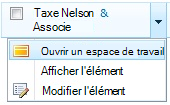
-
Dans la page Espace de travail de Collaboration, sous Contacts ventes, cliquez sur l’icône

-
Cliquez sur Afficher le Contact et les Contacts – afficher l’élément fenêtre s’affiche.
Mettre à jour les détails du contact
Pour mettre à jour les détails des clients :
-
À partir du Centre de clients, cliquez sur la flèche vers le bas en regard du nom du client pour lequel vous souhaitez mettre à jour les détails des contacts commerciaux et cliquez sur Ouvrir espace de travail.
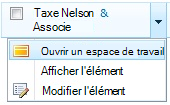
-
Dans la page Espace de travail de Collaboration, sous Contacts ventes, cliquez sur le


-
Dans la fenêtre de Contacts – modifier l’élément, ajouter ou modifier les informations pertinentes, puis cliquez sur Enregistrer.
Supprimer le contact commercial
Pour supprimer un contact commercial pour :
-
À partir du Centre de clients, cliquez sur la flèche vers le bas en regard du nom du client pour lequel vous souhaitez supprimer le contact commercial, puis cliquez sur Espace de travail ouvert.
-
Dans la page Espace de travail de Collaboration, sous Contacts ventes, cliquez sur le

Synchroniser un contact commercial à partir de SharePoint à Outlook
Pour synchroniser les contacts commerciaux de Microsoft SharePoint 2010 à votre liste de contacts Microsoft Outlook :
-
À partir du Centre de clients, cliquez sur la flèche vers le bas en regard du nom du client pour lequel vous souhaitez mettre à jour les détails des Contacts commerciaux et cliquez sur Ouvrir espace de travail.
-
Cliquez sur le composant WebPart pour la liste des contacts commerciaux, sélectionnez Outils de liste dans le ruban, cliquez sur liste.
-
Dans le ruban, cliquez sur se connecter à Outlook.
Les contacts commerciaux affichées sur votre page SharePoint sont synchronisés avec votre application Microsoft Outlook. Ouvrez Outlook et accédez au dossier Listes externes pour afficher vos contacts ventes.
Utilisation de votre contact commercial à partir d’Outlook
Ventes contacts synchronisés à partir de votre page SharePoint avec Outlook sont disponibles en mode hors connexion. Cela signifie que vous pouvez afficher, modifier ou modifiez-les comme vous le feriez pour tout autre contact.
-
Dans Microsoft Outlook, accédez au dossier Listes externes pour afficher vos contacts ventes.
-
Double-cliquez sur un contact pour l’ouvrir. Vous pouvez désormais afficher, modifier ou supprimer le contact.
-
Sous l’onglet Contact, cliquez sur Détails de Contact pour plus d’informations sur le contact extraite de SAP.
-
Une fois vos modifications terminées, cliquez sur Enregistrer.
Quand vous connecterez à votre réseau d’entreprise, vos modifications dans Outlook synchronisent automatiquement avec SAP. Ensuite, les contacts commerciaux dans SAP, SharePoint et Outlook reflètent informations les plus récentes.










